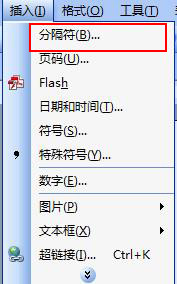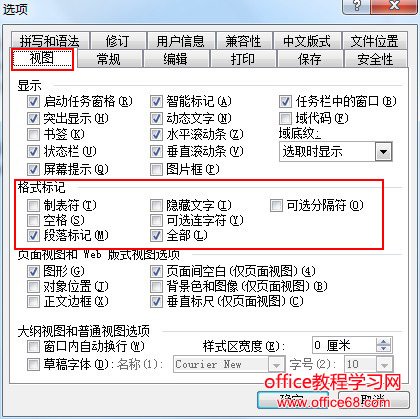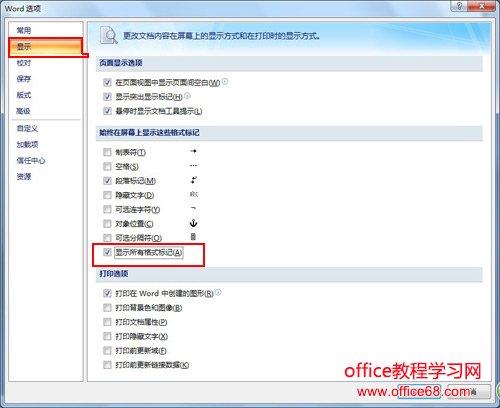|
在word中我们有的时候需要对文章内容进行分页或者分栏的方式来进行排版,这其中就需要知道如何在word插入系列分隔符。所以就来和大家讲解在word如何插入分隔符和删除分隔符的方法。比如你需要对word文档进分栏、分页、换行的话都是可以通过插入分隔符的方法来实现。下面就来看看具体操作: 一、word2003删除和插入分隔符 我们在word文档上文本内容输入完成后,现在对其进行分隔符的插入,比如要进步分页符的插入,可以点击文本上需要插入分页的地方,也就是讲word鼠标光标定位在具体位置,然后点击word2003版本上的“插入--分隔符”。如图所示:
如果需要在word2003版本上删除这些分隔符图标的话,点击菜单栏上的“工具--选项”,在弹出的选项窗口上切换到“视图”选项,在下方的“格式标记”下方就可以勾选需要显示的分隔符,我们讲“全部”勾起来,现在在去看看你插入的分隔符就会在文本上显示出来,这样就可以对其进行删除。如图所示:
二、word2007删除和插入分隔符 你用的是word2007版本也是一样对其进行删除和插入分隔符,由于界面不一样,这里还是来说说如何插入,首先讲鼠标光标先定位在需要插入分隔符的位置,在菜单栏上点击“页面布局--分隔符”,弹出下拉列表在上面就会列出所以的分隔符。选择一种分隔符插入即可。如图所示:
删除word中的分隔符的话,同样先将分隔符给显示出来,依次单击Word2007界面左上角的圆形“Office按钮--Word选项”按钮, 在打开了“Word选项”对话框,设置对话框中切换到“显示”部分,勾选“始终在屏幕上显示这些格式标记”区域中的“显示所有格式标记”选框,单击“确定”按钮,如下图所示:
|